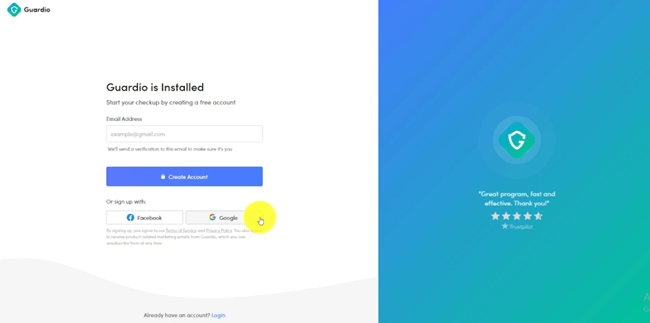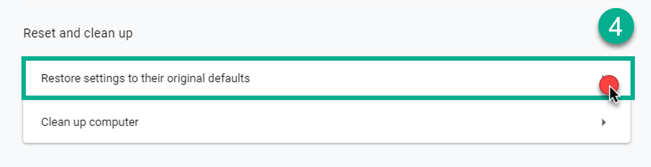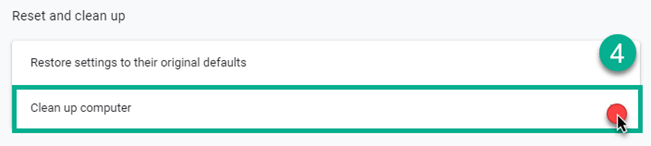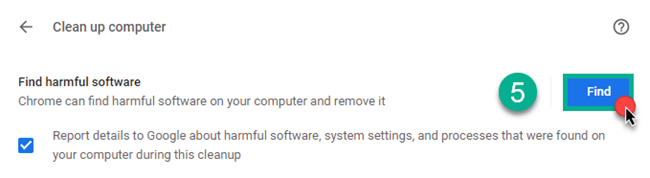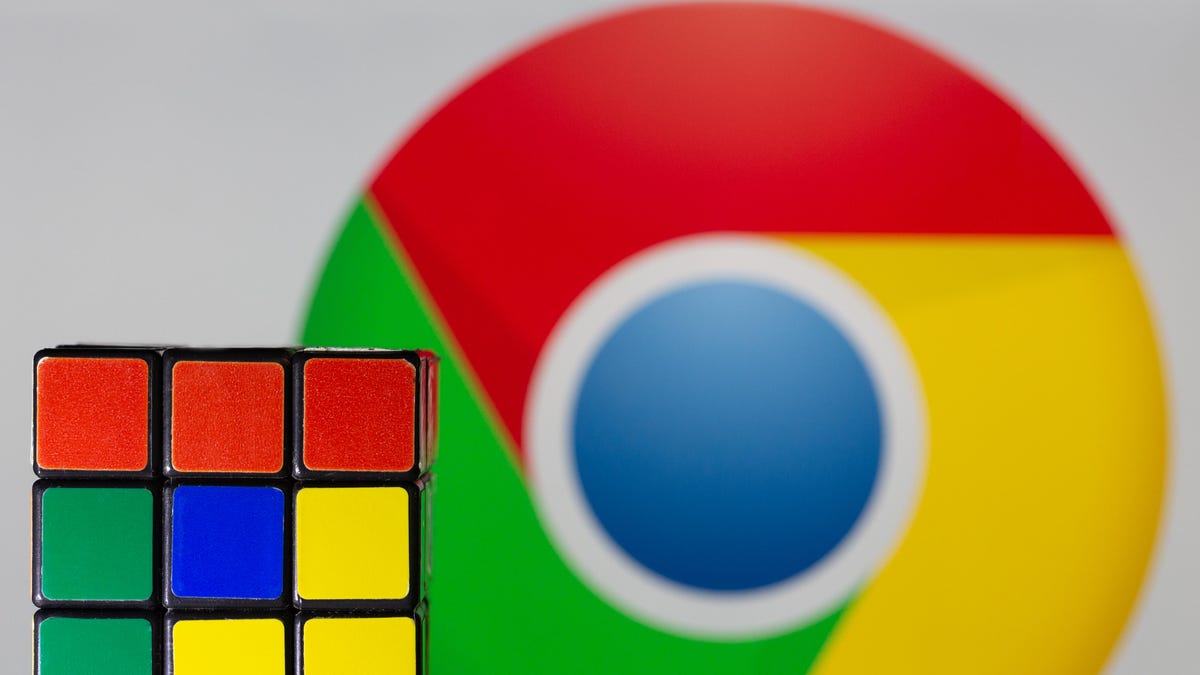Хромированные блок вредоносных программ?
Безопасный просмотр
В этом руководстве мы обсудим, как избавиться от программ вредоносного ПО и ответить на несколько часто задаваемых вопросов о сканировании вируса хрома.
Как сделать хромированное сканирование вируса для удаления вредоносного ПО в браузере?
Google Chrome – самый популярный веб -браузер, который обеспечивает улучшенный опыт просмотра. Тем не менее, это не застрахован от угроз безопасности.
– Хромированная домашняя страница и поисковая система по умолчанию автоматически изменяются.
– Часто встречающиеся всплывающие объявления.
– Повторное появление удаленных расширений хрома и панели инструментов.
– .
Если вы испытываете какую-либо из этих проблем, ваша система может быть заражена вредоносными программами для браузеров, такими как всплывающие рекламные объявления, рекламное обеспечение или угонщик браузера.
Удалить вредоносное ПО для браузера из Windows
Для пользователей Windows Chrome имеет собственный сканер вредоносного ПО, который сканирует на потенциально вредные файлы или приложения и побуждает пользователей удалить их. Если вы хотите вручную сканировать свою систему, используя хромированное антивирусное сканер, выполните следующие действия:
- .
- Щелкните значок «Три-точки» в правом верхнем углу и выберите Настройки.
- Прокрутите вниз, нажмите Передовой и иди .
- Нажмите на Очистить компьютер.
- Снимите возможность поделиться информацией с Google, при желании.
- Нажимать Находить и удалить обнаруженное злонамеренное приложение и файлы.
- .
Восстановить карантинные файлы в Windows
Если Chrome по ошибке удаляет безопасный файл, вы можете восстановить его, выполнив эти шаги:
- Откройте путь %Userprofile%\ appdata \ local \ Google \ Chrome Cleanup Tool \ Quantine в вашей системе.
- Открой Карантин папка.
- Нажимать Продолжать.
- Щелкните правой кнопкой мыши файл, который вы хотите восстановить и выбрать Извлечь все.
- Введите пароль Chrome_cleanup когда будет предложено.
Удалить вредоносное ПО для браузера с Mac
В отличие от Windows, Google Chrome на Mac не имеет встроенного антивирусного сканера. Тем не менее, вы можете вручную удалить вредоносное ПО для браузера из вашей системы Mac, удалив подозрительные или непризнанные программы из приложений. Вот как:
- Открыть Искатель .
- Выбирать Приложения с левой боковой панели.
- Определите и щелкните правой кнопкой мыши на любую программу, которую вы не помните, установка или которая выглядит подозрительной.
- Выбирать Переместить в корзину.
- Повторите процесс для всех нежелательных программ.
- После удаления щелкните правой кнопкой мыши Мусор и выберите Очистить корзину.
Удалить вредоносные программы для браузера из Android
Устройства Android также не имеют встроенного хромированного антивирусного сканера. Тем не менее, вы можете удалить вредоносное ПО для браузера, перезагрузив устройство в безопасном режиме. Вот как:
1. .
2. Нажмите и удерживайте значок питания на экране, пока ваше устройство не перезагружается в безопасном режиме. Вы увидите метку «безопасного режима» внизу экрана, и у вас будет только доступ к системным приложениям.
.
Эти шаги помогут вам удалить вредоносные программы браузеров с соответствующих устройств. Оставайтесь защищенными и наслаждайтесь безопасным опытом просмотра!
Безопасный просмотр
В этом руководстве мы обсудим, как избавиться от таких программ вредоносного ПО, а также обсудим ответы на некоторые часто задаваемые вопросы о сканировании вируса хрома.
Как сделать хромированное сканирование вируса для удаления вредоносного ПО в браузере?
Google Chrome, несомненно, является самым популярным и наиболее используемым веб -браузером в Интернете. Это приложение, богатое функциями, которое предоставляет своим пользователям улучшенный опыт просмотра веб-сайта на каждой платформе-Windows, Android, Mac и iOS.
Очистите все инфекции вируса веб -браузера с помощью Total AV
Google также регулярно обновляет его для решения современных угроз. Однако, несмотря на такой огромный статус, Chrome не свободен от угроз безопасности. Многие пользователи испытали одну или несколько из следующих проблем в нем:
- Хромированная домашняя страница и поисковая система по умолчанию автоматически меняются и постоянно меняются, без разрешения пользователей.
- Всплывающая реклама продолжает приходить часто.
- Некоторые хромированные расширения и панель инструментов, которые были удалены.
- .
Если вы также испытываете одну или несколько из этих проблем, то ваша система заражена вредоносными программами для браузеров, такими как всплывающая реклама, рекламное обеспечение, угонщик браузеров и т. Д.
В этом руководстве мы обсудим, как избавиться от таких программ вредоносного ПО, а также обсудим ответы на некоторые часто задаваемые вопросы о сканировании вируса хрома.
Удалить вредоносное ПО для браузера из Windows
Для пользователей Windows Chrome предоставляет свой собственный сканер вредоносного ПО для сканирования и карантина потенциально вредных файлов или приложений.
По умолчанию, Chrome Malware Scanner автоматически проверяет на наличие подозрительных приложений или файлов и просит пользователей Удалять .
Однако, если вы хотите выполнить ручное сканирование с помощью хромового антивирусного сканера, выполните следующие шаги:
- В правом верхнем углу вы увидите значок с тремя точками. Нажмите на него и ищите Настройки.
- Переместите внизу страницы настроек и нажмите .

- “Сбросить и очистить,” нажмите на Очистить компьютер.

- Нажимать Находить и снять “Отправить подробную информацию в Google….” Ниже, если вы надете’Не хочу поделиться деталями с Google.

- Chrome сканирует ваш компьютер и попросит удалить вредоносное приложение и файлы. Нажмите на Удалять Чтобы удалить их.
- Перезагрузите вашу систему, и вы не будете свободны от вредоносного ПО для просмотра.
Восстановить карантинные файлы в Windows
Если вы думаете, что один из ваших безопасных файлов удаляется Chrome по ошибке, то вы можете быстро его восстановить.
- В вашей системе открытый следующий путь – %Userprofile%\ appdata \ local \ Google \ Chrome Cleanup Tool \ Quantine
- Вы найдете папку с именем . Открой это.
- Нажимать Продолжать.
- Теперь щелкните правой кнопкой мыши на файл, который вы хотите восстановить, и нажмите Извлечь все.
- Входить Chrome_cleanup Когда вас попросят пароль, и ваш файл будет восстановлен.
Как удалить рекламное ПО из Google Chrome
Удалить вредоносное ПО для браузера с Mac
Как в Windows, Google Chrome не делает’T есть встроенный антивирус для сканирования вредоносного ПО в Mac OS. Тем не менее, вы все равно можете удалить вредоносную программу браузера из вашей системы Mac вручную. Для этого вы должны удалить программы с вашего устройства, которое вы надеваете’Не помни установки или программы, которые кажутся подозрительными.
- Искатель
- На левой стороне ищите Приложения и нажмите на него.
- Теперь ищите программы, которые вы надеваете’Не помните, что установка или любая подозрительная программа.
- Щелкните правой кнопкой мыши на имя этой выбранной программы.
- Нажмите на Переместить в корзину.
- Один за другим, удалите все нежелательные программы.
- Когда вы закончите удаление программ, внизу щелкните правой кнопкой мыши .
- .
Ваша система Mac будет свободна от вредоносного ПО для браузера после выполнения вышеуказанных шагов.
Удалить вредоносные программы для браузера из Android
Как устройства Mac, устройства для Android, Don’T есть встроенный хромированный антивирусный сканер. Но у вас есть еще один метод удаления вредоносного ПО в браузере.
1. На вашем телефоне или планшете Android нажмите и удерживайте кнопку питания.
. На экране коснитесь и удерживайте значок питания. Он перезагрузит ваше устройство в . Вы можете увидеть ‘Безопасный режим’ Написано в нижней части экрана, и у вас есть доступ только к приложениям системы.

3. . Кроме того, не забудьте составить список приложений, которые вы удаляете, так что, если они безопасны, вы можете переустановить их позже.
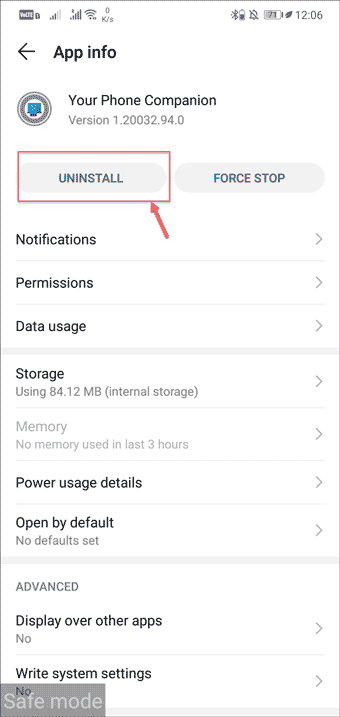
4. После каждого удаления перезапустите устройство в нормальном режиме и посмотрите, является ли проблема исправлена или нет. Пока злонамеренные приложения не поймают, повторите вышеуказанный шаг.
5. После того, как проблема, вызванная применением, вы можете переустановить другие приложения, которые вы удалили.
Как блокировать рекламу в Android Chrome
.
?
Да, Google Chrome поставляется с встроенным сканером вредоносного ПО. Он может искать и сообщать о вредоносных файлах и приложениях, которые вызывают проблемы в вашей системе или браузере.
Тем не менее, этот встроенный антимал программный обеспечение поставляется только с версией Google Chrome Windows.
Как сканировать вирусы на Google Chrome?
. В этом руководстве мы объяснили, как вирусы можно поймать и удалить из Windows, Mac и Android.
Как исправить вирус перенаправления в хром?
Для версии Windows Chrome поставляется с встроенным сканером вредоносного ПО, который может обнаружить и удалять вредоносное ПО в ваших системах. Он может легко исправить вирус перенаправления. Для пользователей Mac и Android, к сожалению, не существует встроенного анти-мультизатора. Тем не менее, в этом руководстве мы уже объяснили, как снимать от них вредоносные программы для удаления браузера.
?
‘взломан’ ’S Top Security. Однако хром может быть ‘угнали’ Киберпреступниками с использованием различных программ «угонщик браузеров». Если вы столкнулись с кем -нибудь из них, мы предоставили решение в этом руководстве для его исправления.
3 мысли на “Как сделать хромированное сканирование вируса для удаления вредоносного ПО в браузере?”
Это’Вроде сбивающего с толку, что я никогда не хотел изучать Apple или iOS, поэтому мне просто нужно беспокоиться о Windows 10, Android Tablet & Android Phone. Однако, если мой планшет и телефон’T, как говорится в статье выше, я должен быть в порядке с теми, особенно потому, что у меня есть антивирусная программа на обоих, верно. Последующее наблюдение, чтобы не следовать больше места. Отвечать
Это’Вроде сбивающего с толку, что я никогда не хотел изучать Apple или iOS, поэтому мне просто нужно беспокоиться о Windows 10, Android Tablet & Android Phone. Однако, если мой планшет и телефон’T, как говорится в статье выше, я должен быть в порядке с теми, особенно потому, что у меня есть антивирусная программа на обоих, верно. Последующее продолжение скоро не будет места. Отвечать
Большая страшная вещь – нулевой день, мальчик! . ’. . Прямо сейчас я должен пересылать приложение Google One, потому что я никогда не загружаю его, никогда не слышал об этом, однако, оно было на моем телефоне сегодня! Отвечать
Создание мира’S Информация безопасно доступный.
. Безопасный просмотр также уведомляет веб -мастеров, когда их сайты подвергаются скомпрометированию вредоносными актерами, и помогает им диагностировать и решать проблему, чтобы их посетители оставались безопаснее. Безопасное просмотр защиты работы в продуктах Google и более безопасной просмотре в Интернете в Интернете.
Наш отчет о прозрачности включает подробную информацию об угрозах, которые определяет безопасное просмотр. Отчет о прозрачности включает в себя наш инструмент диагностики статуса сайта, который вы можете использовать, чтобы увидеть, содержит ли сайт в настоящее время контент, который определял безопасное просмотр.
Защита продукта
Безопасный просмотр защищает Google и другие продукты.
Хром и другие браузеры
. . Узнать больше
Поиск
Пользователи видят безопасное сообщение о просмотре в результатах поиска, когда безопасный просмотр обнаружил, что сайт они’. Узнать больше
Gmail
Безопасный просмотр защищает пользователей Gmail, выявляя опасные ссылки в сообщениях электронной почты и показывая предупреждения, если пользователи нажимают на них. Узнать больше
Группы Google и Android Security сотрудничали для разработки инфраструктуры сканирования приложений, которая защищает Google Play и Powers проверяет приложения для защиты пользователей, которые устанавливают приложения из -за пределов Google Play. Безопасный просмотр также защищает пользователей Chrome на Android, показывая им предупреждения, прежде чем они посещают опасные сайты. Узнать больше
Объявления
Google’. Узнать больше
Начало
История безопасности
Безопасный просмотр, запущенный в 2005 году для защиты пользователей по всему Интернету от фишинговых атак, и развивался, чтобы предоставить пользователям инструменты, чтобы помочь защитить себя от веб-угроз, таких как вредоносное ПО, нежелательное программное обеспечение и социальная инженерия на рабочем столе и мобильных платформах.
Наши команды безопасного просмотра, продукта, продукта и операций работают на переднем крае исследований и технологий безопасности, чтобы создать системы, которые помогают пользователям защищать себя от вреда. Ознакомьтесь с нашим исследованием и блогом Google Security для обновлений о безопасном просмотре и других технологиях безопасности Google.
Повышенная защита
Усовершенствованный безопасное просмотр
.
Пользователи, которые установили улучшенный безопасный просмотр для своей учетной записи Google или Chrome Browser получит самый высокий уровень защиты. Мы всегда работаем, чтобы добавить новые защиты; Некоторые из доступных защитников перечислены ниже.
- Возможность попросить Google выполнить более глубокие сканирования файлов, которые они’
- Защита от ранее неизвестных атак при перемещении на сайты
- Анаскованная защита на основе вашего уровня риска
- Увеличенная защита в Gmail, включая дополнительные проверки на вложения и веб -ссылки
- Адаптированная защита, если атака обнаружена на счете
Выбирая расширенные безопасные просмотра, пользователи будут делиться дополнительной информацией, связанной с безопасностью, чтобы улучшить свою онлайн-защиту. Эти данные используются только в целях безопасности и удаляются через короткий период времени. Поделившись дополнительной информацией о потенциальных рискованных событиях, Chrome обеспечивает безопасное просмотр, чтобы улучшить свою способность обнаруживать вредоносной контент в Интернете, чтобы лучше защитить пользователей по всему сети.
Узнайте, как настроить улучшенный безопасное просмотр для вашей учетной записи Google.
Узнайте, как установить улучшенный безопасное просмотр для хрома.
Документация API
Защита для всех
Чтобы сделать интернет более безопасным для всех, мы’VE сделал безопасные услуги просмотра бесплатно и общедоступно для разработчиков и других компаний для использования в своих приложениях и браузерах. Сегодня половина мира’S онлайн -население защищено безопасным просмотром. Если вы разработчик и хотите защитить своих пользователей от онлайн -угроз, начните с посещения нашей документации по API. Если вы являетесь веб -мастером, вы можете подписаться на консоль поиска Google, чтобы получить уведомления и помочь с проблемами безопасности.
Безопасный просмотр дает пользователям возможность защищать себя от нескольких видов небезопасных сайтов и приложений. .

С 2006 года безопасное просмотр предупреждает пользователей, когда они пытаются перейти на сайты, которые могут быть злонамеренными. Вредоносное программное обеспечение предназначено специально предназначено для нанесения вреда устройству, программному обеспечению, которое он запускает, или его пользователи.
Нежелательное программное обеспечение
В 2014 году мы добавили защиту от широкой категории вредных технологий, которые мы сейчас называем “Нежелательное программное обеспечение”: Например, программы, замаскированные под полезные загрузки, которые на самом деле вносят неожиданные изменения в вашем компьютере, такие как переключение домашней страницы или других настройки браузера на те, которые вы надели’t хочу.

Социальная инженерия
С 2005 года безопасное просмотр защищал пользователей в Интернете от атак социальной инженерии. Атака социальной инженерии заставляет пользователей выполнять действие, которое они обычно не могли бы, если бы знали истинную личность злоумышленника. Общим примером является фишинг, где страница пытается украсть пароль пользователя или другие персональные данные.
Как удалить вредоносное ПО из Chrome | Удалите вредоносное ПО в браузере

Вредоносное ПО – это программное обеспечение или файлы, которые вредны для пользователя компьютера. Существуют различные типы вредоносных программ, таких как вирусы, черви, троянские лошади, рекламное ПО и шпион. ’.
Прежде чем мы пойдем в решения, хотя. Позволять’S диагностируйте, чтобы увидеть, действительно ли у вас проблема с вредоносным ПО.
Как обнаружить вредоносное ПО
- Всплывающая реклама и новые вкладки, которые не уйдут
- Ваша домашняя страница или поисковая система Chrome продолжает меняться без вашего разрешения
- Нежелательные наращивания хрома или панели инструментов продолжают возвращаться после удаления их
- Ваш просмотр угнает и перенаправляет на незнакомые страницы или рекламу
- Предупреждения о вирусе или зараженном устройстве
Как удалить вредоносное ПО из хрома
Есть три вещи, которые вы можете сделать для удаления вредоносного ПО на Chrome, первым вариантом является установка программного обеспечения для защиты браузеров, вторая – сбросить настройки браузера, а третье – удалить нежелательные программы.
Начните бесплатно сканировать
Проверено Google Chrome.
.
Если вы испытываете какую -либо из ситуаций, которые мы упомянули выше, сделайте следующее:
1. Установить программное обеспечение для защиты браузеров
.
Здесь’S, как установить его на Chrome:
- Отправляйтесь в магазин Chrome и нажмите “” и подтвердите, что вы хотите добавить расширение.
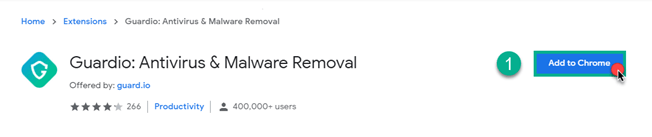
- Завести аккаунт. Вы можете использовать адрес электронной почты и пароль, или вы можете использовать Facebook или Google для более быстрого процесса регистрации.
- Предоставление разрешения на заблокирование интрузивных всплывающих уведомлений, нажав кнопку в верхней правой части экрана. Затем нажмите “Позволять” подтвердить.
И все готово, Guardio будет работать в фоновом режиме, чтобы убедиться, что такие угрозы, как кража личных данных, загрузчики вирусов, мошенничество, скомпрометированные веб -сайты, злонамеренные расширения и многое другое’ТА ВАМ НАПИСАЮТСЯ.
2. Сбросить настройки браузера
. Чтобы убедиться, что вы отключите расширения, которые могут вызвать проблемы, сбросить настройки браузера. Здесь’S, как это сделать.
- Нажмите на меню гамбургера в правой части вашего браузера.
- Нажимать “”.
- Прокрутите вниз до нижней части страницы и нажмите “Передовой” Чтобы раскрыть больше вариантов.
- Прокрутите вниз до нижней части страницы снова и под “Сбросить и очистить” нажимать “Восстановить настройки в исходные значения по умолчанию”.
- Появится всплывающее окно, нажмите “Сбросить настройки” подтвердить.
Важный: Если вредоносное ПО было представлено расширением браузера, и вы включите их снова, этот процесс выиграл’.
3. Удалить нежелательные программы (как в Windows, так и в Mac)
Последнее, что вы должны попробовать, это очистить свой компьютер. Chrome имеет интегрированный инструмент под “Сбросить и очистить” Раздел в ваших настройках, который поможет вам найти вредное программное обеспечение на вашем компьютере и удаляет его. Чтобы найти его, выполните те же шаги, которые мы поделились выше до шага № 3, затем сделайте следующее:
- Нажимать “Очистить компьютер”.
- Затем нажмите “Находить” Чтобы запустить компьютерный сканирование.
Если у вас есть какие -либо вопросы о вредоносном ПО, мы’Re более чем рад поговорить и помочь. Вы можете связаться с нами по адресу yourfriends@Guard.
Начните бесплатно сканировать
Проверено Google Chrome.
Google Panning, чтобы добавить новую функцию в свой браузер Chrome, которая автоматически блокирует злонамеренные загрузки, помогая предотвратить загрузки с динамиками, и тип вредоносных программ, которые едут вместе с предположительно законным программным обеспечением.
Google планирует добавить новую функцию в свой браузер Chrome, которая автоматически заблокирует злонамеренные загрузки, помогая предотвратить загрузки с приводом, и тип вредоносных программ, которые едут вместе с предположительно законным программным обеспечением.
Новое дополнение к Chrome уже находится в очереди разработки, появляясь в компании’Канарский канал, который является самым ранним выпуском разработки. Эта функция предназначена для того, чтобы помочь защитить пользователей от типа вредоносных программ, которые часто устанавливаются с пользователями’ Знание и внесение изменений в их машины или установить другие злонамеренные компоненты, такие как KeyLoggers или Trojans.
С помощью этой новой функции Chrome покажет пользователям небольшое уведомление в нижней части окна браузера, предупреждая их о том, что загрузка была заблокирована автоматически.
“В нынешней канарейской сборке Chrome мы’LL автоматически блокирует загрузки вредоносных программ, которые мы обнаруживаем. Если вы видите это сообщение в подносе для загрузки внизу экрана, вы можете нажать “Увольнять” Знание хрома работает, чтобы обеспечить вам безопасность,” Линус Упсон, вице -президент Google, сказал в сообщении в блоге, объясняющем изменения.
“Это в дополнение к 10 000 новых веб -сайтов, которые мы помечаем в день с безопасным просмотром, который используется Chrome и другими браузерами, чтобы обеспечить безопасность более 1 миллиарда веб -пользователей.”
Наряду с добавлением автоматической злонамеренной загрузки загрузки, будущие версии Chrome также будут иметь функцию, которая откатится от пользователей’ Настройки браузера в исходное состояние при нажатии кнопки. Это может помочь пользователям восстановиться после вредоносной инфекции, которая меняет настройки браузера, сбрасывает домашние страницы или предотвращает пользователи’ .
“. Эти вредоносные программы маскируются, чтобы вы выиграли’’там, и они могут изменить вашу домашнюю страницу или вводить рекламу в сайты, которые вы просматриваете. Хуже того, они блокируют вашу способность изменять ваши настройки назад и усложнить себя удалением, удерживая вас в ловушке в нежелательном состоянии,” .
“Мы’повторение шагов, чтобы помочь, включая добавление “Сбросить настройки браузера” Кнопка в последнем хромированном обновлении, которое позволяет легко вернуть ваш Chrome в состояние на заводе. Вы можете найти это в “Расширенные настройки” раздел настроек хрома.”
Изображение от Flickr Фотографии F Delventhal.
Поделиться этой статьей:
Программа расширенной защиты Google теперь блокирует вредоносные программы в Chrome
Программа расширяется за пределы Gmail, чтобы защитить людей от вирусов, направленных на Chrome.
Alfred NG Senior Reporter / Cnet News
Альфред Нг был старшим репортером Cnet News. Он вырос в Бруклине и ранее работал в социальных сетях New York Daily News и Breaking News Teams.
Август. 6, 2019 10:02 а.м. Пт
2 мин ЧИТАЙТЕ
Когда Google обнародовал свою программу расширенной защиты в 2017 году, инструмент был специально предназначен для предотвращения захвата хакеров в счетах Gmail. Но у хакеров есть больше способов нападать на людей, чем угон почтового почтового почтового ящика. Во вторник Google заявила, что расширяет программу, чтобы помочь блокировать вредоносное ПО через Chrome.
В то время как приложение стремилось предотвратить взломанные учетные записи Google, добавив более высокие стандарты доступа, например, требуя ключа безопасности и ограничения стороннего доступа, оно специально не обращалось к интернет-вредоносному ПО, которое хакеры все еще могут использовать, чтобы шпионить за ним и отслеживать своих жертв.
Программа защиты Google предлагается людям в ситуациях с высоким риском, таким как сотрудники кампании, журналисты, активисты и люди в отношении оскорбительных отношений. В результате их обстоятельств они с большей вероятностью будут взломаны.
Поскольку приложение уже защищало людей от вредоносного ПО, которое было отправлено через Gmail, хакеры начали нацелиться на людей за пределами своих почтовых ящиков, сказал Google в заявлении.
«Злоумышленники меняют свои стратегии по угрозе расширенной защиты пользователей за пределами электронной почты с связанными вредоносными программами и загрузками« Drive-By », где пользователи неосознанно загружают вредное программное обеспечение на свои устройства»,-сказала компания.
Чтобы включить новую защиту Chrome приложения, пользователи должны перейти в свой браузер Chrome и включить синхронизацию. Если у вас есть проблемы с конфиденциальностью по поводу технического гиганта, вы должны знать, что это означает, что каждое устройство, которое вы используете с помощью Google Chrome, регистрирует ваши веб -сайты и приложения.
После активации защиты Google Chrome автоматически блокирует или предупреждает о загрузке файлов, которые он считает рискованными. . Несмотря на то, что Chrome’s Whotware Blocks Blocks известные вредоносные программы, приложение будет блокировать как известные вредоносные ПО, так и неизвестные типы файлов. .
Эта защита относится только к браузеру Chrome и не влияет на вредоносное ПО в приложениях Android, но компания заявила, что всегда ищет способы улучшить приложение.